Kako omogočiti temni način OneNote v kateri koli napravi
Miscellanea / / April 03, 2023
Temni način naj bi zaščitil vaše oči med uporabo katere koli naprave. Čeprav nismo prepričani, kako medicinsko točna je ta izjava, je zaradi nje brskanje udobno. Če ste tudi ljubitelj temnega načina in je OneNote vaša priljubljena aplikacija, lahko tukaj omogočite temni način OneNote za aplikacije Mac, Windows, Android oziroma iOS.
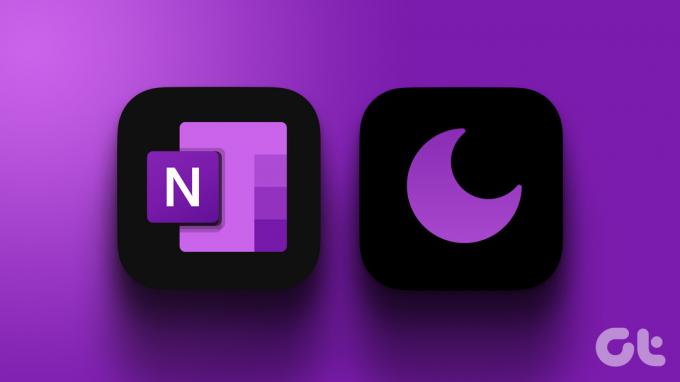
OneNote, ena najboljših aplikacij za zapisovanje, je običajno vključena v Microsoftov paket. S to aplikacijo lahko ustvarjate zapiske, opravila, sezname opravil in drugo. Če želite izboljšati svojo izkušnjo z OneNotom, berite naprej, da ga spremenite v temni način.
Opomba: Zagotovite, da uporabljate najnovejšo različico OneNote, preden sledite spodnjim korakom.
Kako spremeniti OneNote v temni način v aplikaciji Windows
Če želite vklopiti temni način v aplikaciji OneNote Windows, preprosto pojdite v nastavitve računa in spremenite barvo teme aplikacije. Za to sledite spodnjim korakom.
Opomba: S tem boste spremenili barvo teme za vse Microsoftove aplikacije, povezane s tem Microsoftovim računom.
Korak 1: Odprite OneNote in kliknite Datoteka.
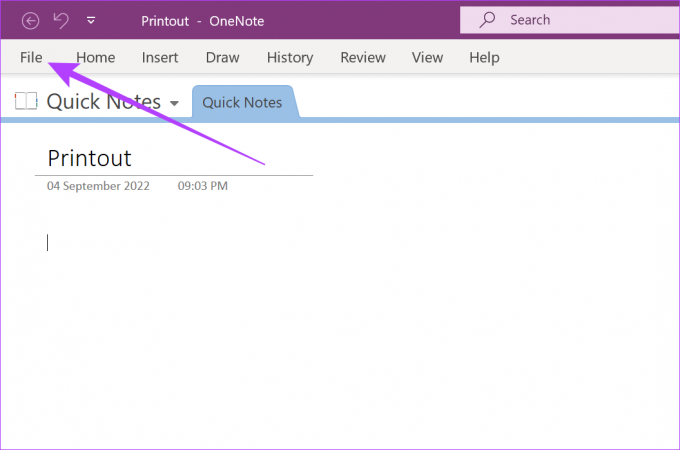
2. korak: Nato pojdite na zavihek Račun in kliknite spustni meni za temo Office.
3. korak: Med možnostmi izberite Črno, da omogočite temni način.
Opomba: Če izberete »Uporabi sistemske nastavitve« in vaše namizje deluje v svetlobnem načinu.

S tem boste vklopili temni način za celotno aplikacijo OneNote Windows. Poleg tega lahko vklopite temni način posebej samo za platno strani, ne glede na vašo splošno temo OneNote. Evo, kako to storiti.
Kako omogočiti temni način samo za platno strani
Korak 1: V OneNotu kliknite Pogled v menijski vrstici.
2. korak: Kliknite Preklopi ozadje.

Temni način se bo zdaj vklopil za vaše platno strani OneNote.
Kako preklopiti OneNote v temni način v macOS
Medtem ko vam aplikacija OneNote za Windows omogoča spreminjanje barv teme, boste morali v sistemu macOS spremeniti sistemske nastavitve, če želite v OneNotu dobiti temni način. Evo, kako to storiti.
Opomba: To bo vklopilo temni način za vse funkcije in aplikacije v vaši napravi macOS.
Korak 1: V iskanje Spotlight vnesite nastavitvein v rezultatih iskanja odprite sistemske nastavitve.
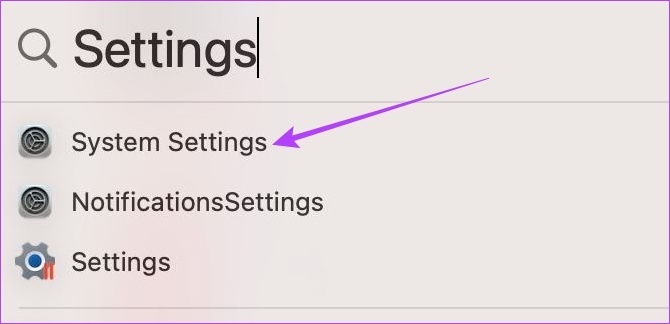
2. korak: Tukaj kliknite na Videz.

3. korak: Kliknite na Dark.
Nasvet: Lahko tudi kliknete Samodejno, če želite samodejno vklopiti Svetli način podnevi in Temni način ponoči.

Ko bo to storjeno, bo aplikacija OneNote delovala v temnem načinu.
Kako omogočiti temni način v aplikaciji OneNote za Android
Temni način v aplikaciji OneNote za Android lahko omogočite na dva glavna načina. Prvi je v nastavitvah aplikacije OneNote za Android, drugi pa v meniju z nastavitvami vaše naprave. Sledite spodnjim korakom, da vklopite temni način OneNote z uporabo obeh.
1. način: Uporaba nastavitev OneNote
Korak 1: Odprite aplikacijo OneNote v svoji napravi.
Odprite OneNote za Android
2. korak: Dotaknite se ikone svojega profila.
3. korak: Nato tapnite Nastavitve.
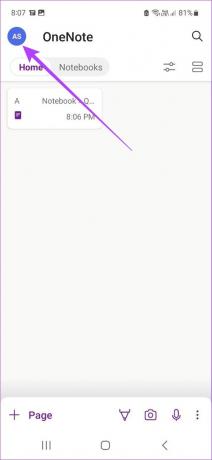

4. korak: Dotaknite se Tema.
5. korak: Med možnostmi izberite Temno.


To bo omogočilo temni način v aplikaciji OneNote za Android.
2. način: Uporaba nastavitev vaše naprave
Če je vaša tema aplikacije OneNote nastavljena na sistemsko privzeto, jo bo sprememba teme vaše naprave Android v temni način omogočila tudi v aplikaciji OneNote. Evo, kako to storiti.
Opomba: To bo omogočilo temni način za vse aplikacije in funkcije vaše naprave Android.
Korak 1: Odprite nastavitve.
2. korak: Zdaj se pomaknite navzdol in tapnite Zaslon.
3. korak: Dotaknite se Temno.


Ko je to storjeno, bo aplikacija OneNote samodejno preklopila v temni način. Za več informacij si lahko ogledate tudi naš drugi članek upravljanje temnega načina na telefonih Samsung Galaxy.
Kako preklopiti aplikacijo OneNote iOS v temni način
Če spremenite nastavitev naprave iOS na temni način, bo samodejno omogočil tudi temni način v aplikaciji OneNote za iOS. Evo, kako to storiti.
Korak 1: Odprite meni z nastavitvami naprave.
2. korak: Tukaj tapnite »Zaslon in svetlost«.
3. korak: Nato tapnite Temno.


Ko bo to storjeno, se bo tudi vaša aplikacija OneNote za iOS spremenila v temni način. Ker bo to vklopilo temni način v celotnem sistemu, si oglejte naš drugi članek, če želite vedeti kako izklopiti temni način na iPadu in iPhoneu.
Pogosta vprašanja za uporabo temnega načina v OneNotu
Da, v OneNotu lahko onemogočite temni način. Odvisno od vaše naprave preprosto sledite zgoraj navedenim korakom in izberite Svetel način namesto Temnega načina. Če uporabljate aplikacijo OneNote, spremenite barve teme v Svetlo ali Barvito, kar je na voljo.
Če omogočite temni način OneNote prek možnosti teme Office, bo vklopil temni način za vse povezane Microsoftove aplikacije. Če pa uporabite nastavitve svoje naprave za preklop OneNote v temni način, to morda ne bo vplivalo na druge Microsoftove aplikacije.
Zaščitite svoje oči s temnim načinom
To so vsi načini, kako lahko vklopite temni način OneNote in zaščitite oči pred naprezanjem med uporabo naprave. Lahko tudi brskate po našem drugem članku, če želite izvedeti vse načine, kako vklopite temni način v aplikaciji Microsoft Outlook za Android in iOS.
Nazadnje posodobljeno 28. februarja 2023
Zgornji članek lahko vsebuje pridružene povezave, ki pomagajo pri podpori Guiding Tech. Vendar to ne vpliva na našo uredniško integriteto. Vsebina ostaja nepristranska in verodostojna.


![Kako namestiti SAP IDES for Practice [Windows 10]](/f/16c55fb83d8c366b331e5c287140f2e9.png?width=288&height=384)
